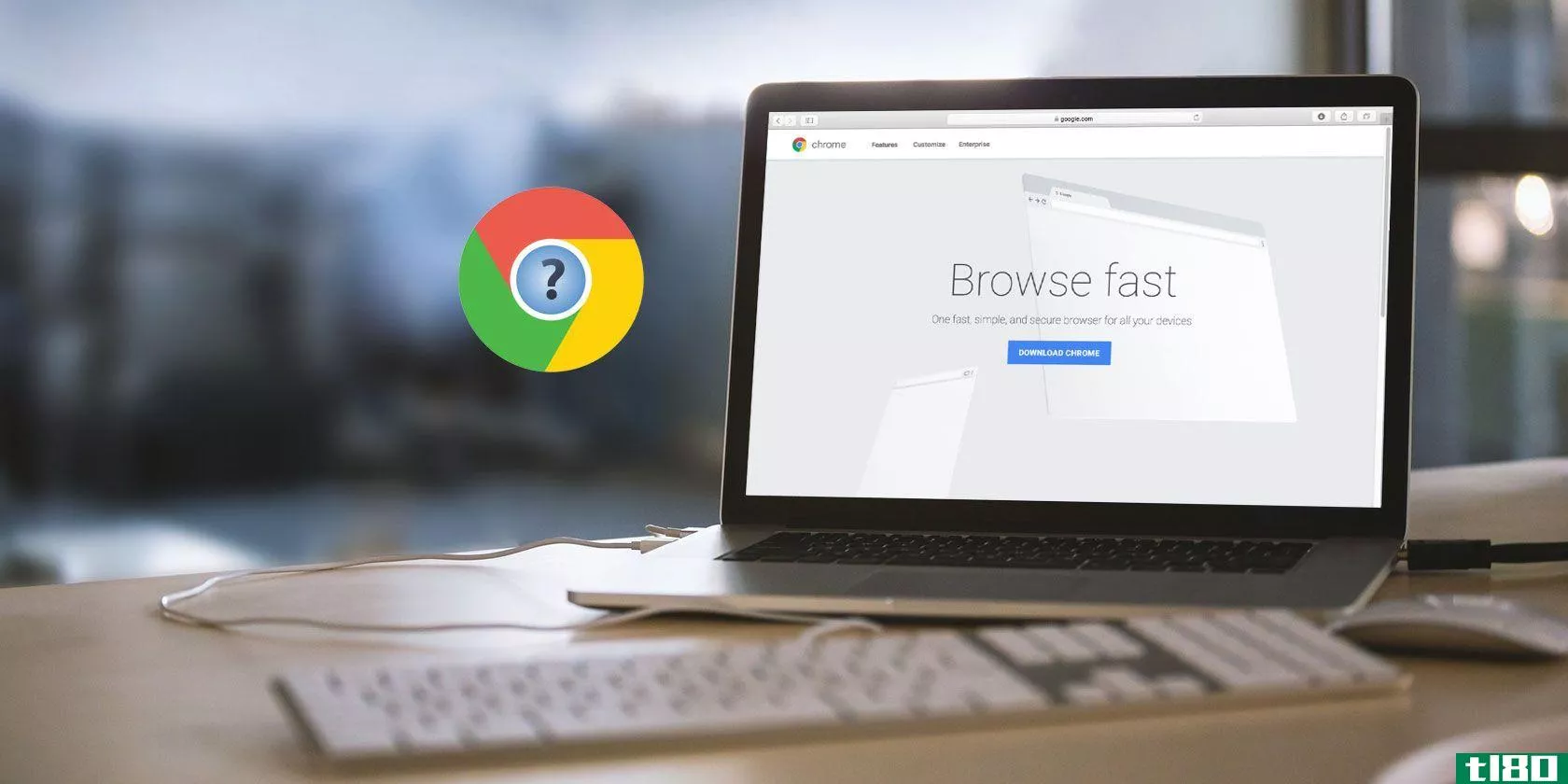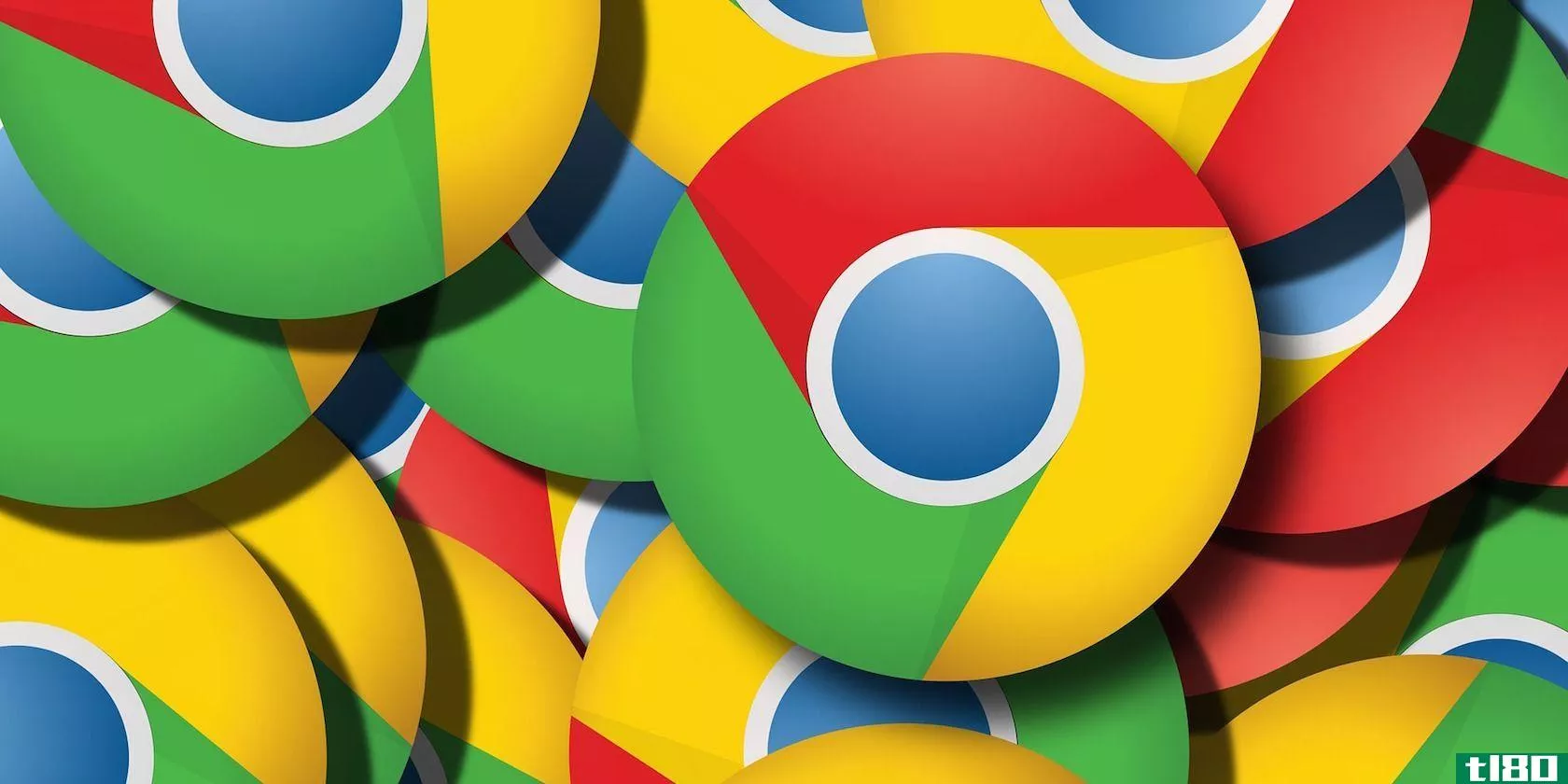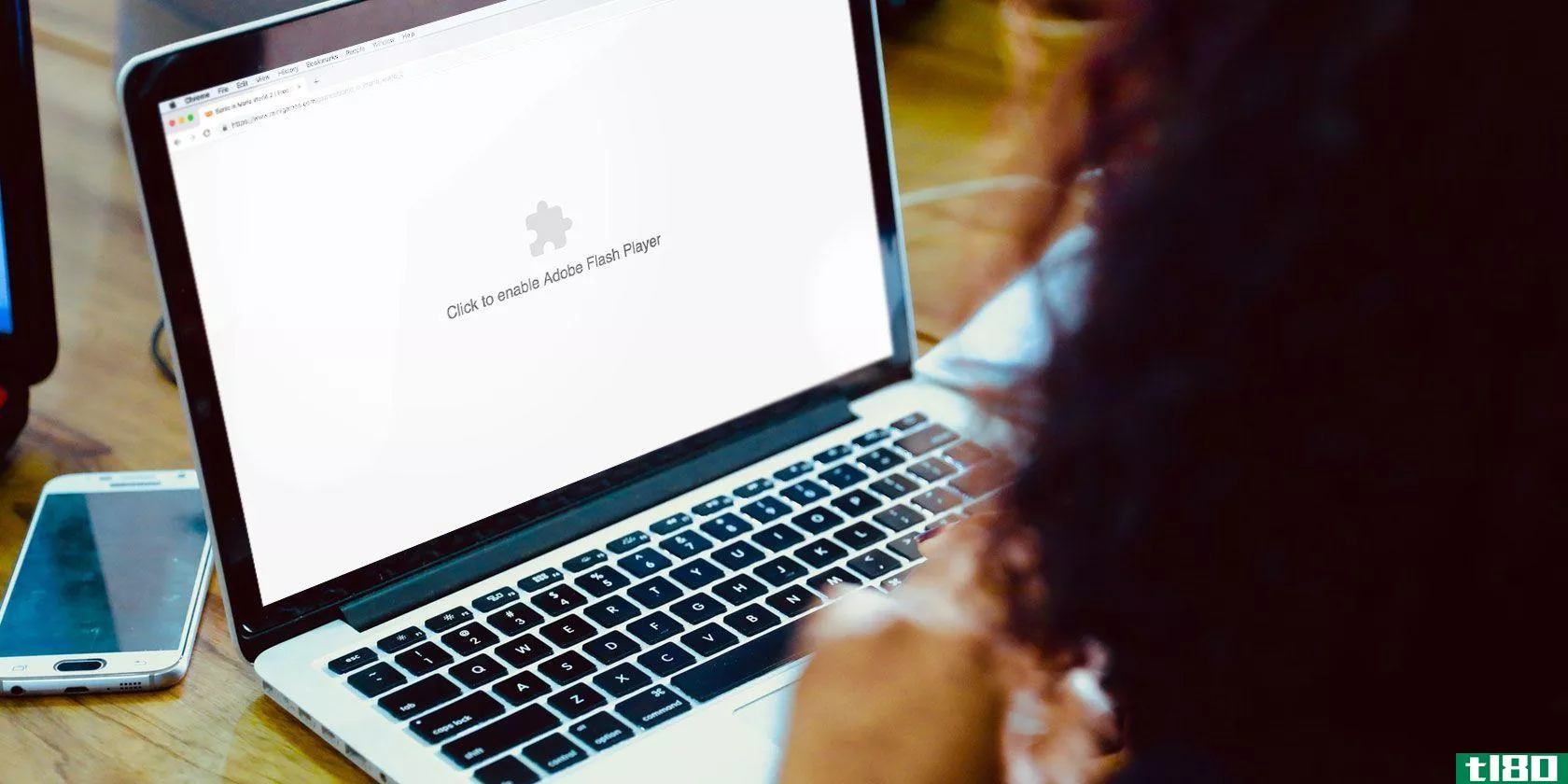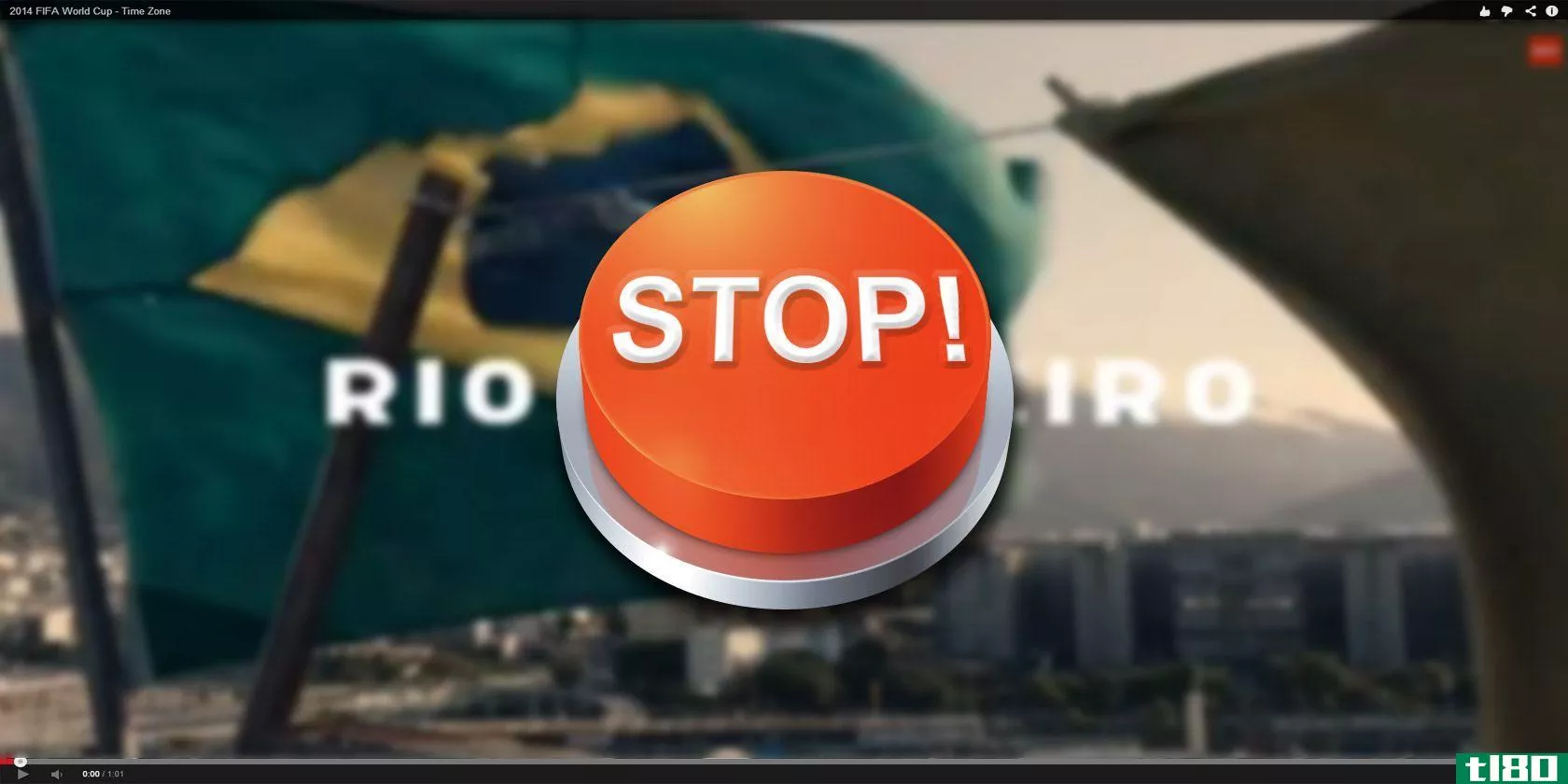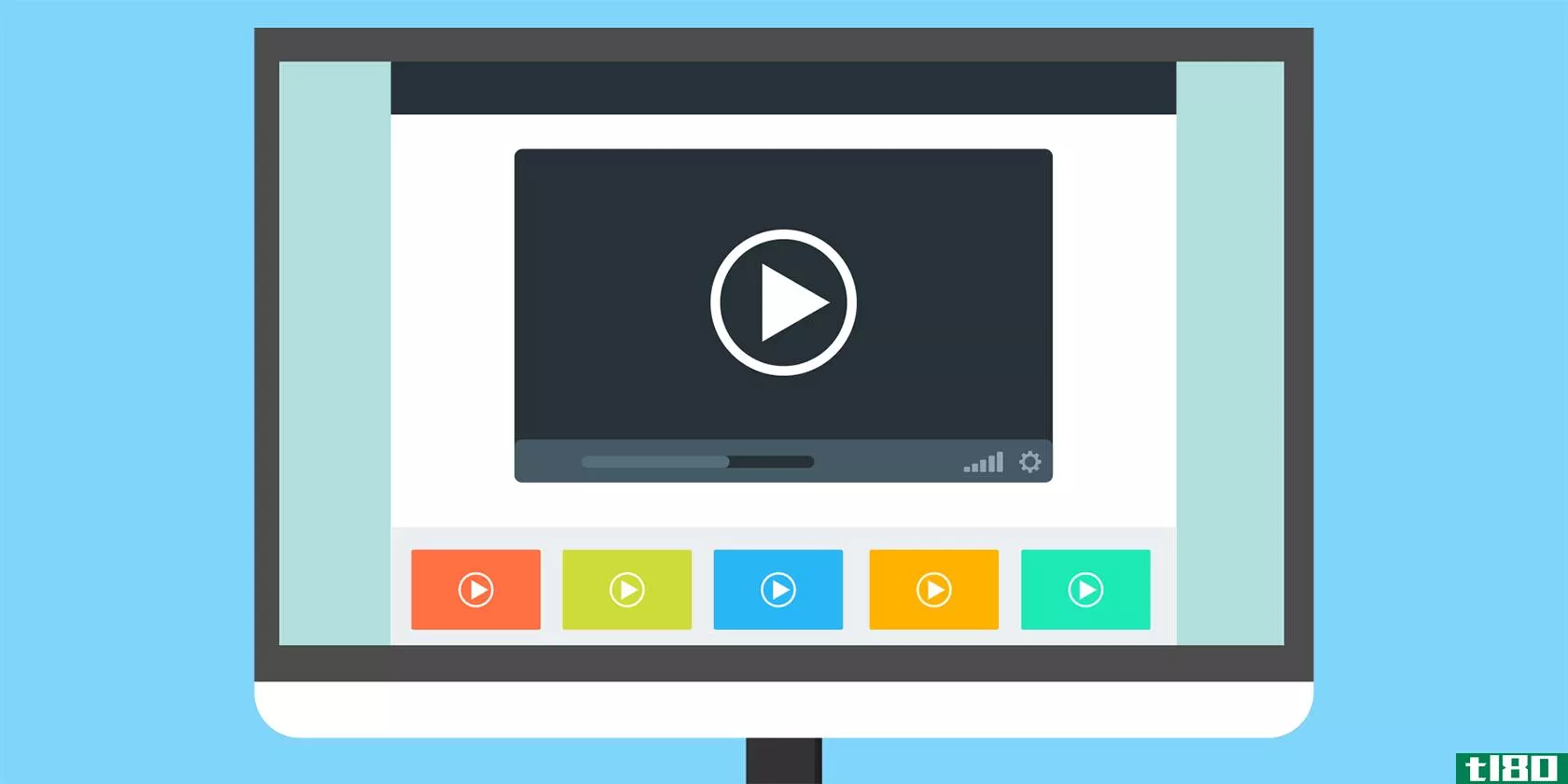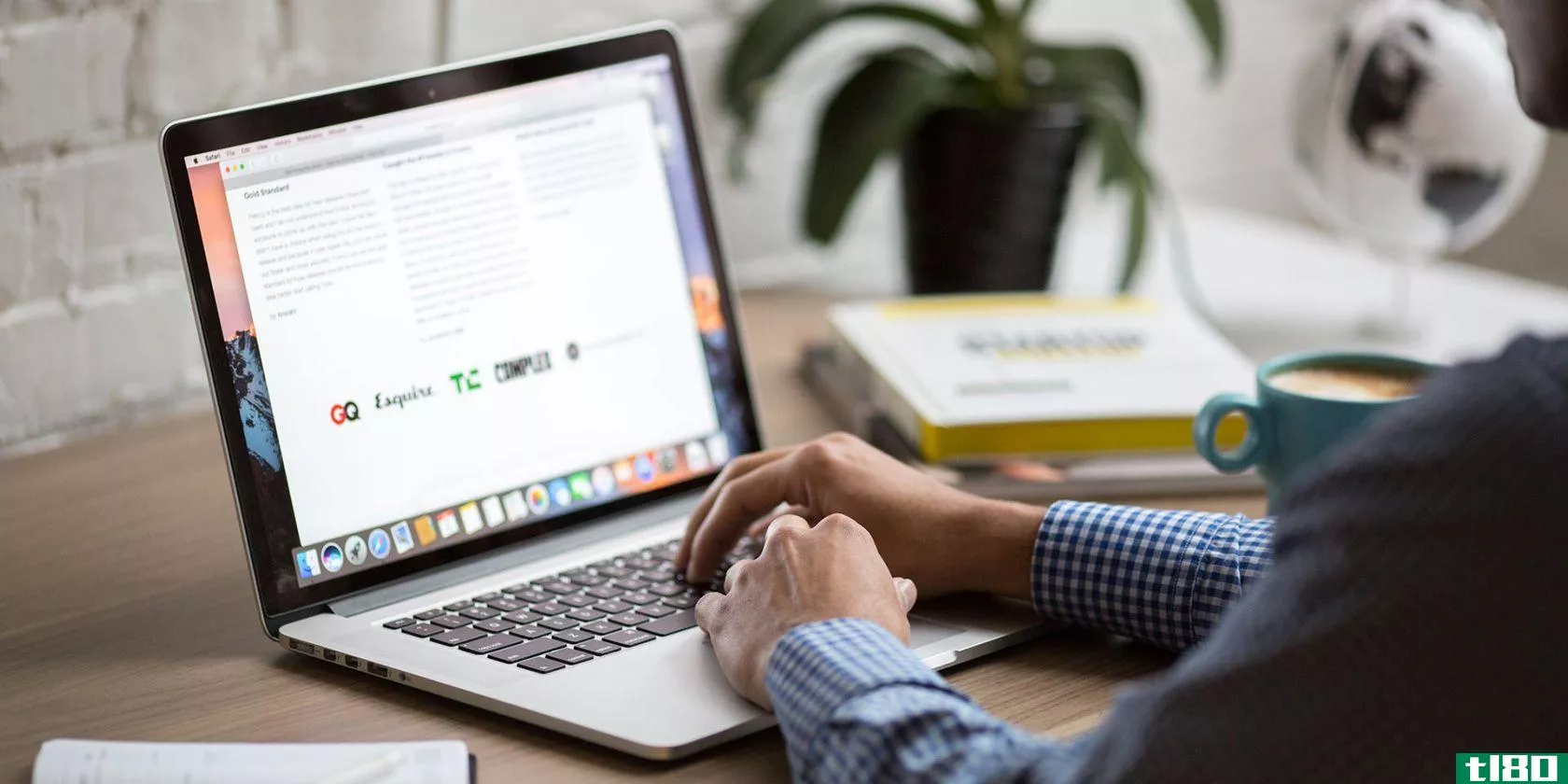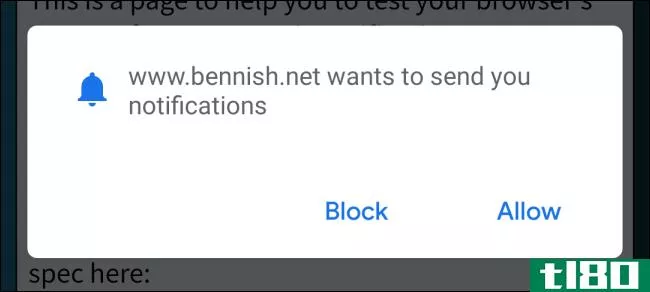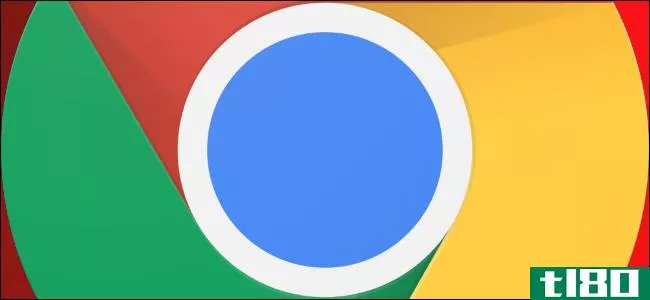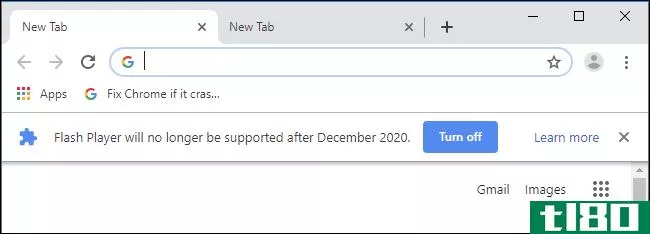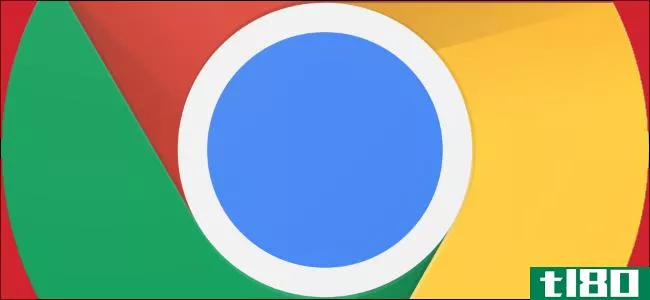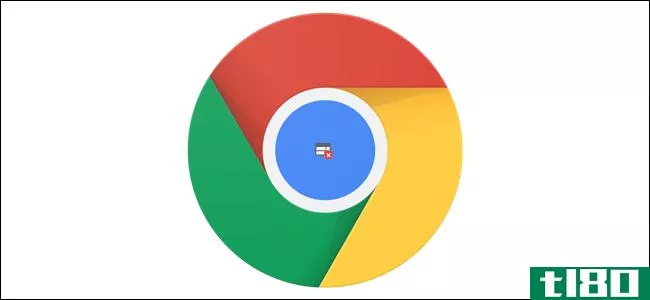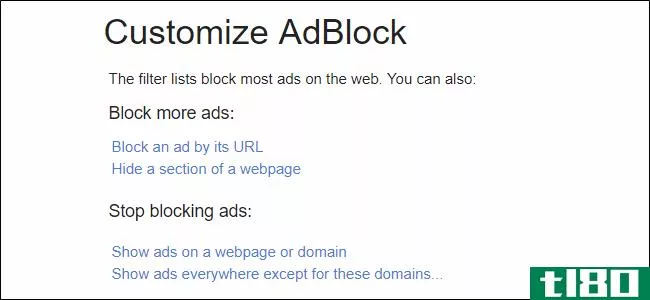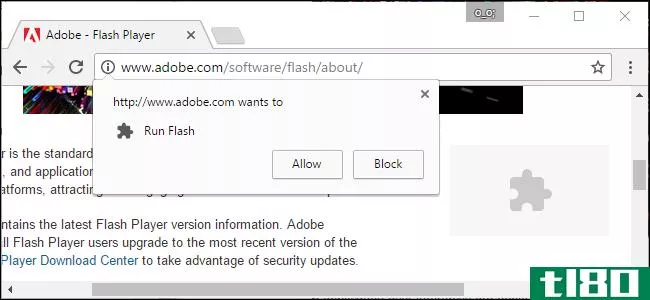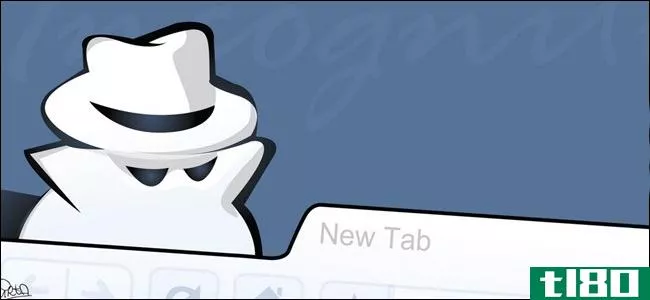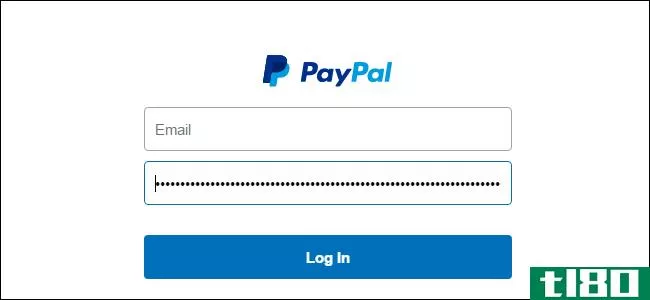如何阻止chrome上的网站
在互联网上数以百万计的网站中,有理由认为你可能会屏蔽一些。无论你是想剔除浪费时间的网站,降低你的生产力或只是不想看到危险或明确的内容意外,阻止网站是一个强大的工具。
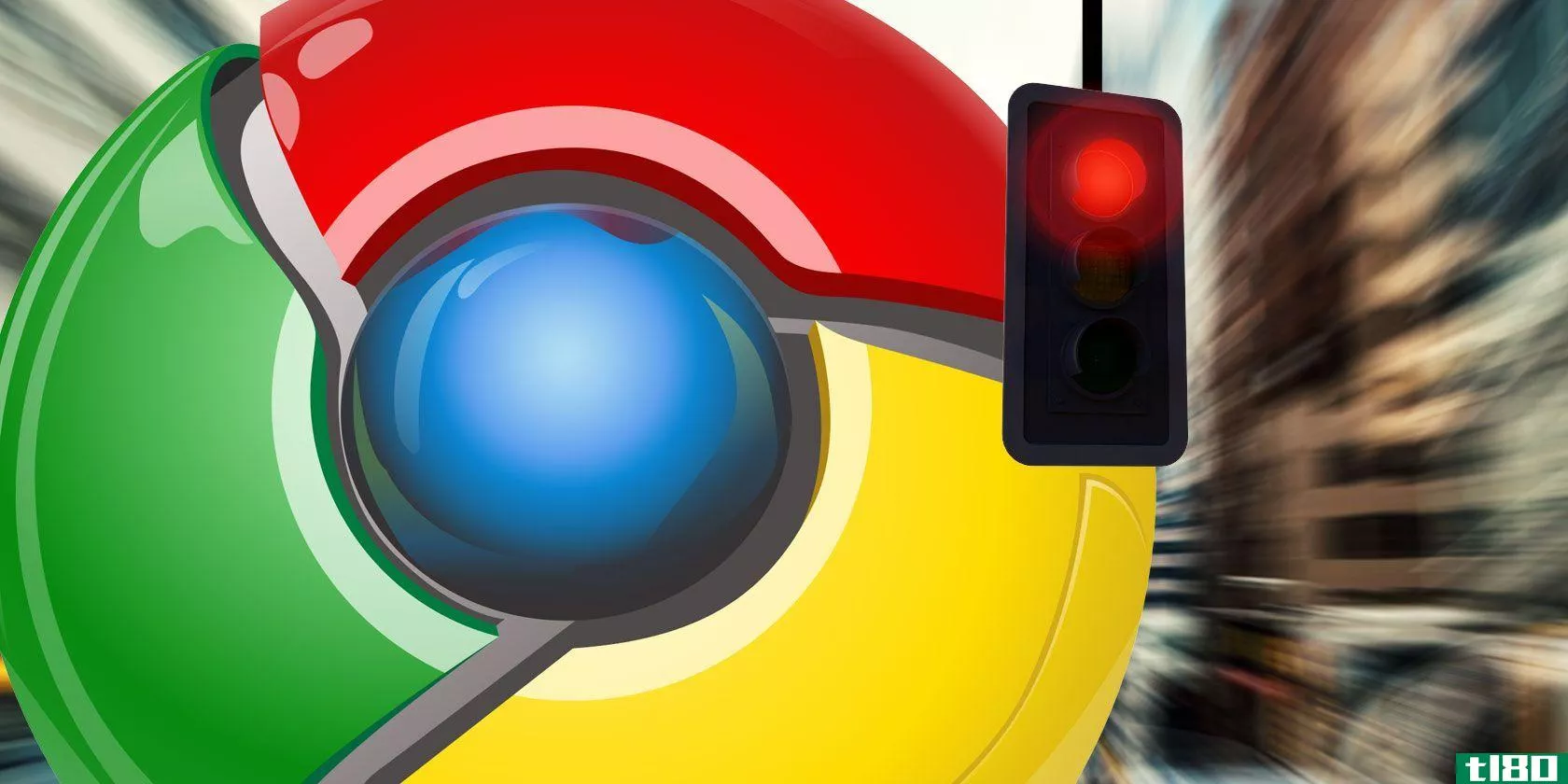
谢天谢地,你有几种方法来阻止Chrome上的网站。让我们谈谈他们。
受监控的配置文件不再工作
Chrome的个人资料系统允许你以多个用户的身份登录到一个Windows帐户。在2018年1月之前,您可以创建一个有网站限制的受监管个人资料,这对于锁定孩子的帐户非常有用。
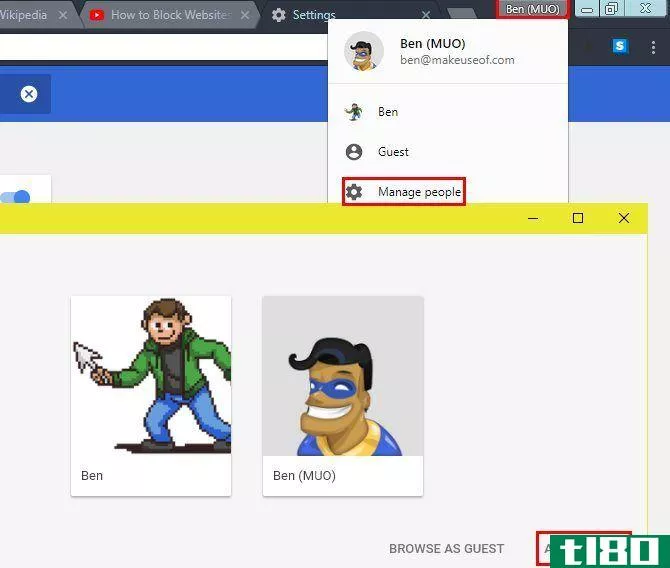
然而,谷歌在Chrome中删除了这个功能,没有官方的替代品。它建议改用家庭链接功能,但这只适用于Android。因此,它现在没有多大用处。您需要使用以下两个选项之一来阻止网站。
选项1:使用chrome扩展
几乎所有的东西都有Chrome扩展,屏蔽网站也不例外。这里有一些最好的方法让你远离某些网站。
地块
这是最好的全方位扩展网站封锁。它很简单,同时还提供了自定义阻止方式的控件。
安装扩展后,您会注意到在右键单击菜单中有一个新的阻止此站点条目。选择它,阻止网站将立即阻止访问整个网站。如果你愿意,你也可以右击一个链接来阻止一个特定的页面。
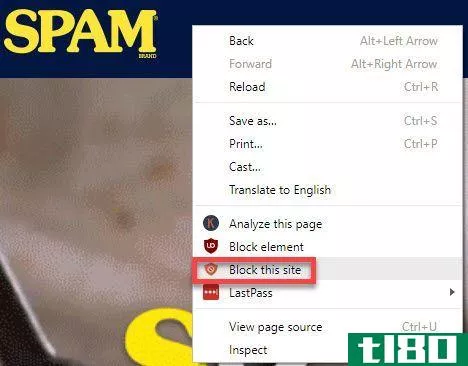
如果你试图访问一个被阻止的站点,你会看到一条消息阻止你这样做。要配置扩展的工作方式,请单击Chrome右上角的图标并选择Opti***。
在“网站列表”选项卡上,您可以输入要阻止的网站而不必访问它。在每个站点的右侧,您将看到三个图标:
- 箭头图标允许您将该站点重定向到其他位置。
- 使用时钟图标仅在一周中的特定日期或时间阻止站点。
- 单击垃圾桶将站点从阻止列表中删除。
要严格限制web,请在列表上方翻转Block/Allow开关。这将阻止除您在下面指定的网站以外的所有网站。
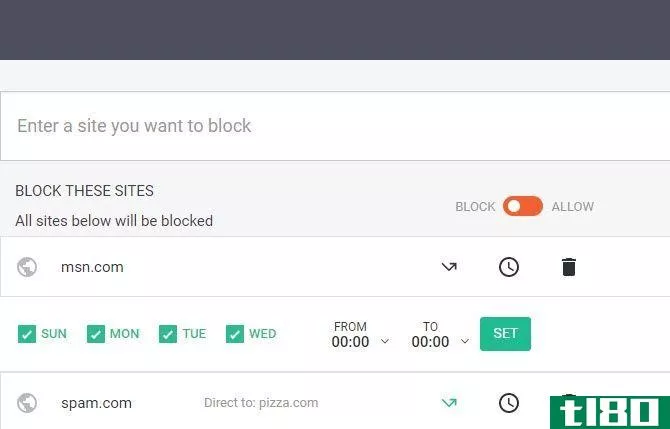
访问**控制选项卡,您可以阻止所有包含显式内容的网站。当然,没有一个过滤器是完美的,但这将很容易剔除最大的违规者。在下面,您可以输入扩展插件在URL中找到时将阻止的单词。
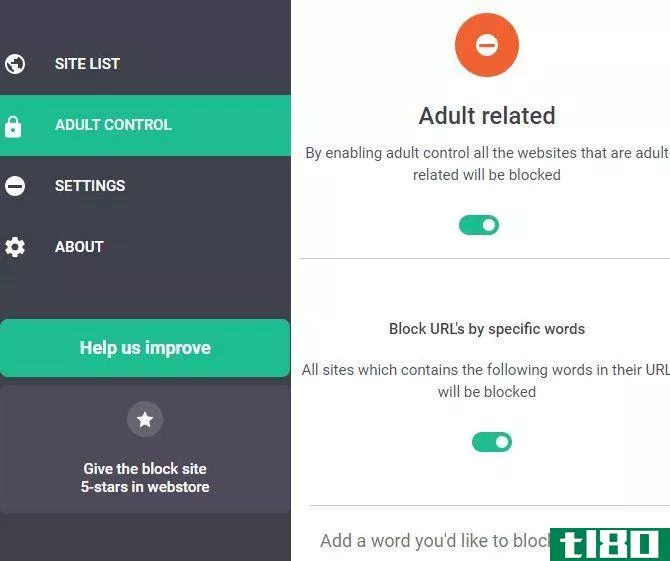
最后,在“设置”选项卡中,可以指定扩展将阻止站点的时间。您还可以设置所有被阻止的站点重定向到的单个页面。
关键的是,您还可以在该页面中设置访问被阻止站点所需的密码。您可以选择密码保护站点选项和对被阻止站点的访问。如果您正在阻止儿童网站,我们建议在此处添加密码。如果你是为自己使用它,就需要意志力来避免关机。
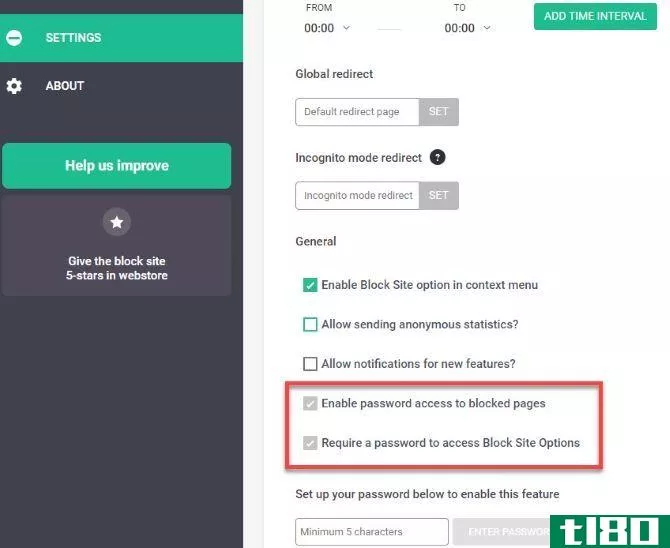
下载:阻止网站:网站拦截铬
粘着焦点
如果你需要比Block站点提供更多的选项,请查看StayFocusd Chrome扩展。这个工具为您提供了更多访问被阻止站点的控制,并且可能更好地适用于您的用例。
安装后,您可以在访问任何站点时单击扩展的图标,将其添加到阻止列表中。单击“阻止整个站点”即可执行此操作。一旦添加了一些要阻止的站点,就需要从扩展菜单打开设置来配置其行为。
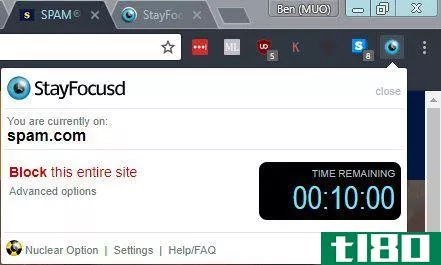
在此菜单的左侧栏上,您将看到几个选项卡:
- 允许的最长时间:设置每天允许浏览被阻止站点的时间限制。这是所有被阻止的站点的一个分钟池。一旦你的时间用完了,你就不能改变这个号码。
- 活动天数:选择扩展规则将生效的天数。
- 活动时间:选择您希望StayFocusd阻止站点的每日时间范围。
- 每日重置时间:选择分配时间的新“一天”开始的时间。
- 阻止的站点:在此处添加要阻止的站点。StayFocusd提供了一个网站建议列表,如果你需要的想法。它还指出,你可以阻止Chrome扩展页,以防止自己禁用它。但是,我们不建议您将自己锁定在该页面之外。
- 允许的站点:在此处添加始终允许的站点。
- 核选项:如果你真的想封锁,这可以让你封锁网站一个特定的小时数独立于你的其他选择。当你需要强迫自己提高工作效率时,这可能会派上用场,但要小心,因为一旦你激活了它,就没有办法取消它。
- Require Challenge:启用此选项将强制您键入一段长的文本以更改任何设置。这可不是一件容易的事:你必须在键入整个文本时不犯一个错误,甚至不按退格键或删除键。复制粘贴不起作用!这样可以确保您认真地更改设置。
- 自定义:更改一些设置,包括当您在被阻止的站点上的时间即将用完时发出警告。
- 导入/导出设置:允许您在计算机之间轻松移动设置。
总的来说,如果你需要一些鼓励来坚持你的目标,那么专注是一个很好的选择。其他人可能不喜欢这样的想法:你的电脑以可笑的打字挑战和无法更改设置为人质,所以你必须试着找出答案。
下载:StayFocusd
谷歌个人黑名单
这个替代扩展并不能完全阻止网站。相反,它允许你从谷歌搜索结果中过滤域名。这是很有用的,因为很可能你大部分时间都是通过google访问网站的。如果你讨厌一个特定的网站,并且不想在搜索中看到它,这就解决了你的问题。
安装完扩展后,您会注意到Google搜索结果下有一个新的Block[website].com链接。单击它将整个域添加到你的阻止列表中,你再也不会在Google结果中看到它。
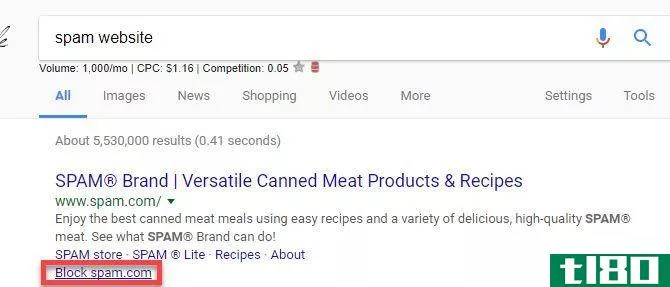
要从列表中删除站点,请单击浏览器右上角的扩展图标,然后选择“取消阻止”。您也可以在此处导入或导出您的阻止列表以将其传输到另一台PC。
虽然你仍然可以直接访问你封锁的网站,但这至少让他们在谷歌上看不到。
下载:个人阻止列表[不再可用]
选项2:阻止计算机或网络上的网站
不幸的是,所有阻塞扩展的一个问题是,您可以在几秒钟内删除它们。Chrome无法“锁定”扩展,可能是为了防止劫持者滥用。因此,一个精明的孩子可以很容易地删除一个扩展访问被阻止的网站,因此他们不是伟大的封锁网站为您的孩子。另外,一个聪明的孩子可以很容易地使用或安装另一个浏览器,使Chrome浏览器变得无用。
要阻止整个网络上的网站,可以使用路由器上的设置。这将使你限制互联网访问特定的时间和阻止特定的网站。如果没有路由器的密码,你的孩子将无法绕过这些,除非他们使用**上的移动数据。您还可以使用自定义DNS来实现类似的效果。
用hosts文件阻止
对于另一个选项,您还可以阻止整个计算机上的站点。这个方法利用hosts文件,一个在你的电脑上的文本文件,帮助它把网站名称翻译成IP地址。您可以通过向该文件中添加几行来轻松地阻止站点。
要在任何现代版本的Windows**问它,请以管理员身份打开记事本窗口。为此,请在“开始”菜单中键入记事本,然后右键单击它,然后选择“以管理员身份运行”。
选择“文件”>;“打开”并浏览到以下位置:
C:\WINDOWSystem32\drivers\etc\在“打开”对话框的右下角,您将看到“打开”按钮上方的下拉框中显示文本文档(*.txt)。单击此项并将其更改为“所有文件(*.*)”。
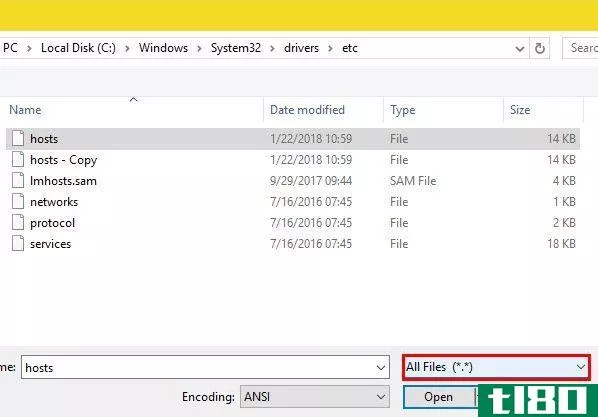
打开名为hosts的文件,您将看到一个简单的文本文档。在文档底部,输入新行并将此格式用于要阻止的网站:
127.0.0.1 spam.com为要使用相同格式阻止的每个站点添加一行。完成后,选择“文件”>;“保存并重新启动电脑”。这样,您将无法再访问在此文件中输入的任何网站。
我们建议在应用后测试此方法。您可能需要在网站名称之前添加其他条目,包括www。
准备好阻止chrome上的网站了吗?
尽管谷歌删除了方便的受监管配置文件选项,但您仍然有几种方法阻止Chrome中的网站。对于个人阻塞,扩展应该足够了。但是为了保护孩子们的安全,我们建议在路由器级别阻止网站。这些工具的一些组合将允许您关闭对任何您希望的站点的访问。
如果你想在你的**上也这样做,看看如何阻止Android上的网站。
- 发表于 2021-03-26 13:28
- 阅读 ( 202 )
- 分类:IT
你可能感兴趣的文章
谷歌chrome常见问题解答
... 无论您是对Chrome的选项菜单感兴趣,还是只想学习如何做一些特定的事情,这个常见问题解答都会有所帮助。让我们来回答一些关于使用googlechrome最常见的问题。 ...
- 发布于 2021-03-12 03:38
- 阅读 ( 287 )
如何在chrome中阻止每个站点和每个应用程序的通知
如果您曾经导航到一个提示您启用通知的站点,并且在意识到您所做的事情之前单击“允许”,那么您已经允许它在Chrome中向您发送桌面通知。但好消息是,您可以通过几个简单的步骤轻松关闭这些通知。 ...
- 发布于 2021-03-15 02:40
- 阅读 ( 164 )
在chrome中启用flash的5个步骤
... 下面是如何在Chrome中启用adobeflashplayer,更好的是,如何在单击Flash播放之前一直禁用它。这可以防止Flash在网站加载时自动播放,减少恶意代码在停止之前执行的机会。 ...
- 发布于 2021-03-18 05:50
- 阅读 ( 215 )
23个网站的权限在谷歌chrome中更改,以便更好地浏览
...一长串你可以切换的权限吗?这使您可以更好地控制网站如何与您的设备交互。让我们看看可用的浏览器权限,并考虑应该如何处理它们。 ...
- 发布于 2021-03-19 02:23
- 阅读 ( 327 )
如何停止在chrome中自动播放flash和html5视频
...ome浏览器的速度,而你却从来没有选择观看它们。下面是如何永远阻止他们。 ...
- 发布于 2021-03-24 08:53
- 阅读 ( 262 )
如何在android上停止chrome中烦人的网站通知
...。你也可以在Chrome桌面应用程序上实现这一点。 相关:如何阻止网站要求显示通知 首先,打开Android智能**或平板电脑上的Chrome应用程序,点击右上角的三点图标。 选择“设置”选项。 向下滚动并打开“通知”部分。 现在,...
- 发布于 2021-03-31 13:43
- 阅读 ( 133 )
如何在googlechrome中屏蔽网站
...他的解决方案也可以让你屏蔽家里孩子或员工的网站。 如何快速为自己屏蔽网站 我们建议使用Chrome阻止网站,以快速阻止网站。安装它,您可以使用扩展的简单选项来定义被阻止站点的列表。你甚至可以设置一个重定向,这...
- 发布于 2021-04-02 22:14
- 阅读 ( 170 )
如何在googlechrome76中启用adobeflash+
...can still run Flash, in 2021 and into the future. 相关:2021年及以后如何使用adobeflash 闪光还没有完全消失。相反,Chrome会在默认情况下阻止Flash,并显示消息“Flash在此页面上被阻止”。如果在Chrome中重新启用Flash,则会显示消息“Flash Play...
- 发布于 2021-04-03 07:34
- 阅读 ( 179 )